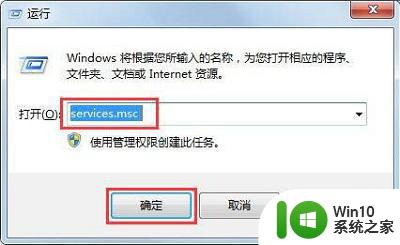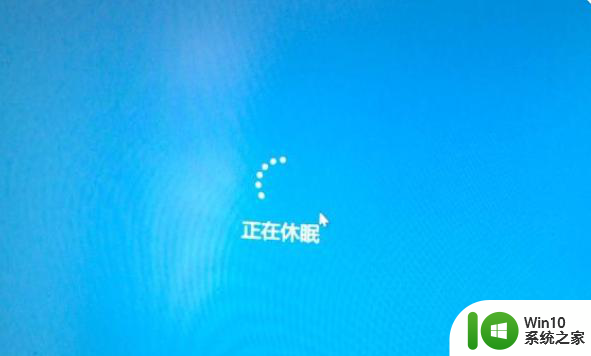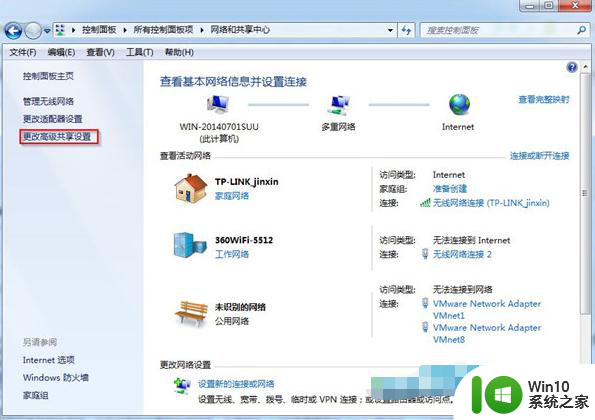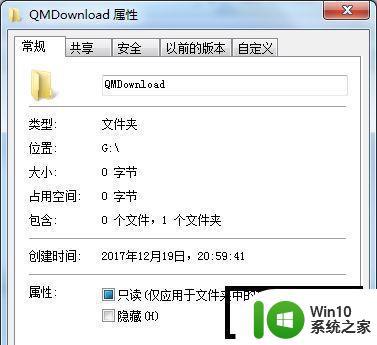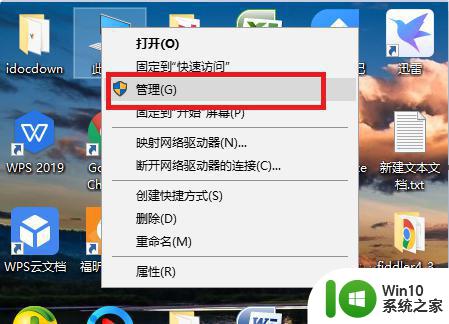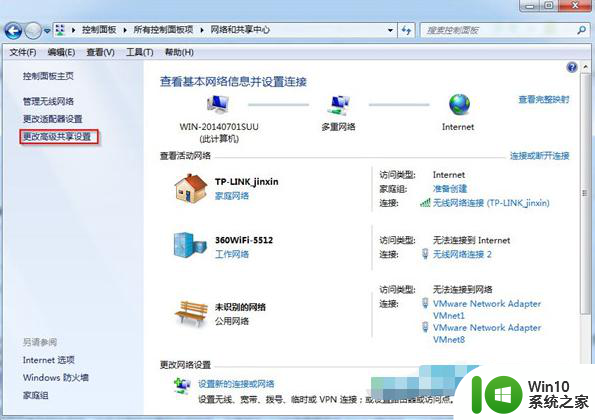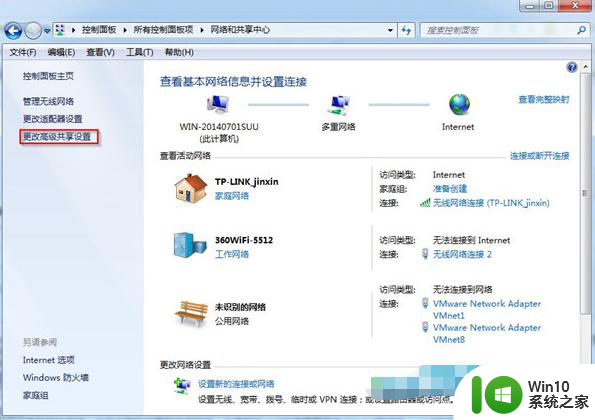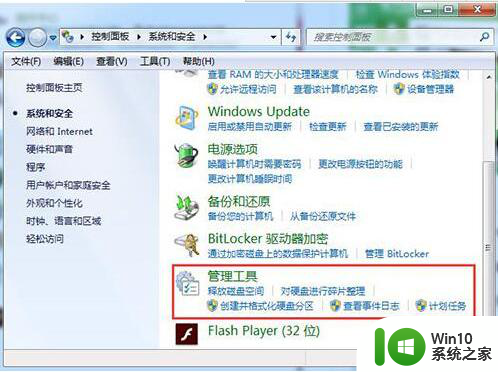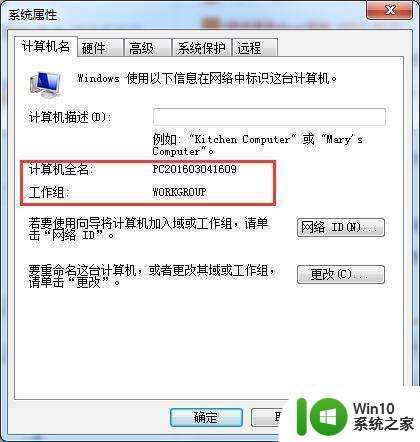win7系统输密码时无法加载用户配置文件怎么解决 win7系统输密码无法加载用户配置文件怎么办
在使用Win7系统时,有时候会遇到输密码无法加载用户配置文件的情况,这可能会导致用户无法登录系统,要解决这个问题,可以尝试重启计算机或者使用安全模式登录,然后查看是否有损坏的用户配置文件,并进行修复或者恢复。也可以尝试通过系统恢复或者重置密码的方式来解决这个问题。希望以上方法能帮助您顺利解决Win7系统输密码无法加载用户配置文件的困扰。
解决方法:
1,首先,重启计算机,连续按 F8 并选择进入“安全模式”。开启管理员Administrator帐户。
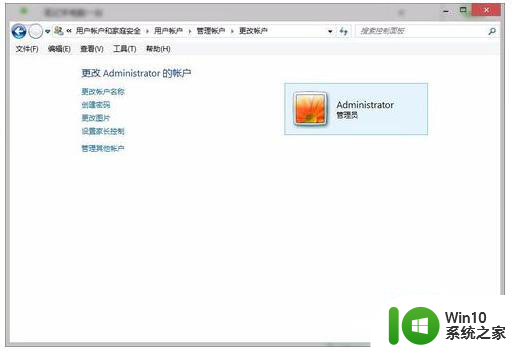
2,通过管理员Administrator帐户进入电脑(也可在安全模式下操作以下步骤)。“开始”——搜索功能——键入 regedit 并回车——“注册表编辑器”,也可以使用“运行”(Windows + R),键入 regedit 直接打开“注册表编辑器”。
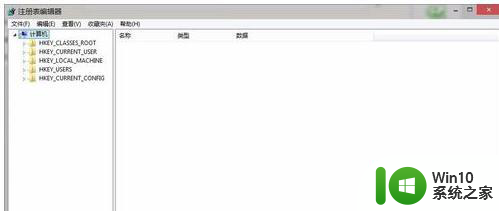
3,在“注册表编辑器”中。找到:HKEY_LOCAL_MACHINESOFTWAREMicrosoftWindows NTCurrentVersionProfileList项,并在左窗格中找到以“S-1-5”(SID 密钥)开头,后跟一长串数字的文件夹(数字是随机的)。
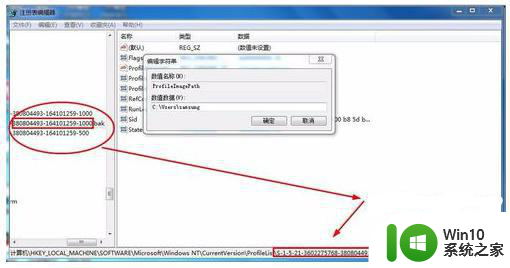
4,在这里大家可以看到两个带有一长串数字的文件夹,除去末尾的“.bak”外文件夹名称的其他部分完全相同,分别查看这两个文件夹在右窗格中“ProfileImagePath”的数据。无“.bak”的文件夹,其数据为“C:UsersTEMP”。而以“.bak”结尾的文件夹,其数据为“C:Users账户名称”,将这两个文件夹的名称互换,将带有“.bak”的文件夹去掉“.bak”更改为正常文件夹,将原本没有“.bak”的文件夹加上“.bak”(重命名方法:右键单击文件夹,选择“重命名”)。
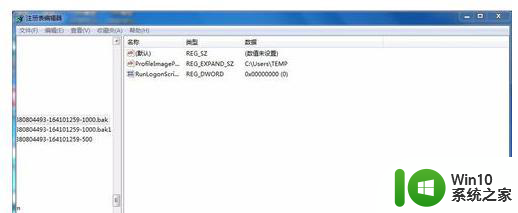
5,更换完成后,选择现在名称修改后的不含“.bak”的文件夹,在右窗格双击“RefCount”,键入 0 并确定,双击“State”,键入 0 并确定。

6,关闭“注册表编辑器”,重启计算机,此时电脑恢复正常状态。

以上就是win7系统输密码时无法加载用户配置文件怎么解决的全部内容,有需要的用户就可以根据小编的步骤进行操作了,希望能够对大家有所帮助。